Wer hatte bloß die Idee, ein S in das Wort „lispeln“ zu stecken?
Ich erstelle eine PivotTabelle und möchte dort die Werte zusammenfassen.
Warum hat mein Kollege am Ende der Liste der Funktionen die Funktion „Diskrete Anzahl“ – ich dagegen nicht:
Die Antwort: die letzte Funktion „Diskrete Anzahl“ erscheint nur, wenn Sie beim erstellen der Pivottabelle „den Datenmodell diese Daten hinzufügen“ aktivieren.
Ein Dankeschön an Christian für diesen Hinweis.


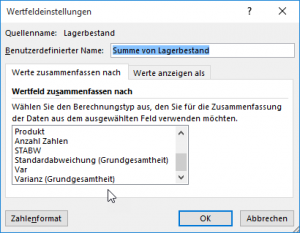
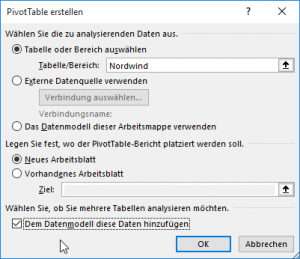
danke!
Hallo!
Danke für die gute Erklärung, endlich richtige Daten 🙂
Mein Problem ist, dass sich meine Datenquelle regelmäßig ändert bzw. größer wird. Doch jedes Mal, wenn ich den Datenbereich dementsprechend anpassen möchte, ist die ganze Pivot weg. Ist eine Erweiterungen bei einfachen Datenmodellen nicht möglich? Oder habe ich eine Einstellung übersehen? Ich möchte die Pivot ungern jedes Mal neu bauen.
Vielen Dank für ein Feedback
Hallo Nika,
kennst du PowerQuery? Dort kannst du eigene Spaltennamen definieren, so dass, wenn sich die ursprünglichen Namen ändern, Pivot kein Problem mehr damit hat.
LG :: Rene
Hallo!
Danke für den wirklich hilfreichen Hinweis – das erklärt einiges. Aber ich arbeite mit einer älteren Excel-Version, bei der es dieses Feld nicht gibt. Was mache ich dann?
Vielen Dank für die Hilfe!
VG Sabine
Hallo Sabine,
sorry – aber diese Funktion gibt es erst seit Excel 2016. Bei früheren Funktionen müsste man eine Formel bemühen.
Die Anzahl unterschiedlicher Zahlen kann man ermitteln mit:
=SUMME(WENN(HÄUFIGKEIT(A2:A9;A2:A9)>0;1))
Die Anzahl unterschiedlicher Text mit einer Matrixfunktion (Umschalt + Strg + Enter):
{=SUMME(1/ZÄHLENWENN(A2:A9;A2:A9))}
Hallo Medardus!
Vielen Dank für die schnelle Antwort!
Das wäre ja auch zu schön gewesen. -_-
Da ich aber in Excel echt nicht so firm bin brauch ich für die Benutzung der Formel eine Schritt für Schritt-Anleitung.
Vielen vielen Dank!
Hallo Sabine, bei den Formeln musst du A2:A9 durch den Bereich ersetzen, in dem die Zahlen oder Texte gezählt werden sollen. Beispielsweise B2:B2500. Oder AA3:AA300.
Bei der zweiten Formel darfst du am Ende nicht [Enter] zur Bestätigung drücken, sondern [Umschalt] + [Strg] + [Enter].
Also beispielsweise
=SUMME(1/ZÄHLENWENN(B2:B2500;B2:B2500))
und dann
[Umschalt] + [Strg] + [Enter]
Super…vielen Dank dafür!
Ich hab mich jetzt nochmal mit einer Kollegin zusammengesetzt und noch einen anderen Weg gefunden:
Da ich ja die doppelten Namen raus haben wollte, haben wir erst einmal aus den 2 Spalten Nachname (L) und Vorname (M) eine Spalte gemacht und diese „Name gesamt“ (Spalte Q) genannt -> Befehl:
=L2&“,“&M2
Daneben haben wir noch eine Spalte gesetzt, in der die doppelten Namen gezählt werden sollen:
=WENN(ZÄHLENWENN(Q$2:Q2;Q2)>1;“Doppelt“;““)
Die Pivot habe ich dann nur noch um die neuen Spalten aktualisiert, die Doppelten in den Bereichsfilter gezogen und entsprechend das Häckchen dort weg genommen und schwups waren alle Doppelten raus.
Vielleicht ist das auch nochmal ein Weg für den ein oder anderen.
Aber vielen lieben Dank für die Hilfe! Ich finde diese Seite immer super! Weiter so!
Viele Grüße
Sabine
danke für die Info, Sabine.
Vielen Dank, sehr nützlicher Tipp zu einer sehr nützlichen Funktion.
gerne!
ah „Die Antwort: die letzte Funktion „Diskrete Anzahl“ erscheint nur, wenn Sie beim erstellen der Pivottabelle „den Datenmodell diese Daten hinzufügen“ aktivieren.“ das hat mein Leben gerettet! Danke dir